发布时间:2024-07-11 09: 00: 00
品牌型号:惠普 暗影精灵
系统:Windows 10
软件版本:腾讯会议 v 3.27.5
随着远程工作和在线会议的普及,腾讯会议已成为众多企业和个人的首选沟通工具。然而,用户在使用过程中可能会遇到画质不清晰的问题,影响会议体验。本文将围绕“腾讯会议画质不清晰怎么调,腾讯会议画质在哪调”的问题展开,如果你在使用腾讯会议时遇到画质不清晰的问题,本文将提供一些调整技巧和具体的操作步骤。
一、腾讯会议画质不清晰怎么调
在调整画质之前,首先需要了解可能导致画质不清晰的原因。网络连接、摄像头分辨率、软件设置不当等都可能是造成画质问题的因素。
1、检查网络连接
确保网络连接稳定是获得清晰画质的前提。如果网络不稳定,可以尝试切换到更稳定的网络环境。
2、调整摄像头设置
摄像头的分辨率直接影响视频画质。检查摄像头设置,确保选择了最高的可用分辨率。如果摄像头支持自动对焦,确保该功能已开启。如果使用的是外接摄像头,设置调整其分辨率和帧率,以匹配腾讯会议的要求。
完成硬件设置调整后,进一步优化腾讯会议软件设置,可以进一步提升画质效果。
二、腾讯会议画质在哪调
腾讯会议画质可以通过多种方式进行调整,具体调整步骤如下。
1、高清摄像头设置:
(1)打开腾讯会议软件,点击界面左下方的“设置”按钮,然后选择“视频”选项。

(2)在视频设置中,开启高清摄像头画质,这个功能会根据网络状况而定。

2、视频降噪:对视频进行降噪处理,调整摄像头分辨率和帧率,开启后可以实时降低视频画面噪声,使画面更加清晰。

除了上文中提到的方法之外,还可以利用腾讯会议的高级功能,来改善视频输出的效果。
1、在设置里面,腾讯会议提供了美颜和背景虚化等高级功能。

2、除此之外,还可以调整共享画质,这样能使共享画面呈现更佳画质,需要注意的是,该功能需要会员才能使用。

以上便是腾讯会议画质不清晰怎么调,腾讯会议画质在哪调的相关内容。画质清晰度直接影响会议的沟通效果和参与者的体验。模糊的画面可能导致信息传递不准确,影响决策效率。因此调整腾讯会议的画质至最佳状态,对于提升会议质量至关重要。本文有多种方式可以针对腾讯会议中的画质问题进行有效的调整。如果想要学习更多关于腾讯会议的相关教程,可以进入腾讯会议中文网站进行下载和学习。
作者:yuki
展开阅读全文
︾
读者也喜欢这些内容:
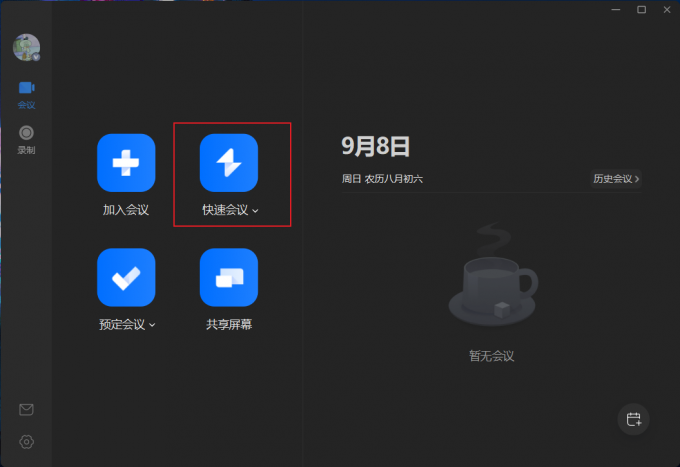
腾讯会议如何给学生上课 腾讯会议上网课老师怎么点名
作为一款在线视频会议软件,腾讯会议拥有高清视频、屏幕共享、文档协作等众多功能,这些功能使腾讯会议不仅可用于在线会议,也可以用于网络课堂。教师可开启共享屏幕来展示课件,使学生获得更加直观的学习体验。下面就给大家介绍腾讯会议如何给学生上课,腾讯会议上网课老师怎么点名的相关问题。...
阅读全文 >

腾讯会议如何解除静音模式 腾讯会议如何解除限时会议功能设置
疫情之后线上办公兴起,腾讯会议在众多在线会议软件中脱颖而出。腾讯会议在解除静音模式之后,大家在开会时可以一起在会议中各抒己见,通过解除限时会议功能,大家可以更加顺利地完成相关内容的讨论。下面就为大家介绍腾讯会议如何解除静音模式,腾讯会议如何解除限时会议功能设置的操作方法。...
阅读全文 >

腾讯会议镜像翻转怎么弄 腾讯会议镜像开与不开的区别
腾讯会议镜像翻转怎么弄?点击设置选项进入虚拟背景和美颜选项,勾选开启视频镜像。腾讯会议镜像开与不开有什么区别 ?开启镜像可以获得更佳的视觉效果和便于文档展示,关闭镜像可以提高视频及通话质量。...
阅读全文 >

腾讯会议登录方式有几种 腾讯会议登录不了怎么回事
腾讯会议登录方式有几种?腾讯会议的登录方式有五种。腾讯会议登录不了怎么回事?可能是因为软件版本需要更新、网络不佳等原因导致的。...
阅读全文 >